문자 메시지에는 인증 코드, 주소, 개인적인 대화 등 중요한 정보가 포함되는 경우가 많습니다. OnePlus 문자 메시지를 더욱 효율적으로 확인하고 관리하려면 컴퓨터에서 하는 것이 현명합니다. 이 글에서는 컴퓨터에서 OnePlus 문자 메시지를 확인하는 네 가지 실용적인 방법을 안내합니다. 데스크톱 소프트웨어, 웹 인터페이스, 백업 도구 등 어떤 것을 선호하시든, 적합한 솔루션이 있습니다.
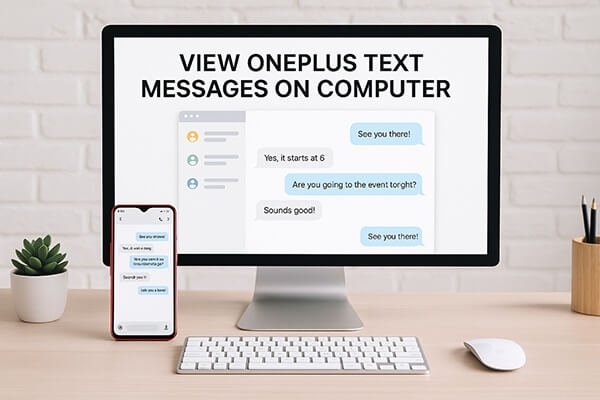
컴퓨터에서 OnePlus 문자 메시지를 안전하고 간편하게 확인하고 싶다면 Coolmuster Android Assistant 훌륭한 해결책입니다. 이 올인원 Android 데이터 관리자를 사용하면 OnePlus 휴대폰의 문자 메시지를 Windows 또는 Mac 컴퓨터에서 바로 읽고, 백업하고, 내보내고, 인쇄할 수 있습니다. 특히 업무 또는 법적 이유로 SMS를 정리하거나 보관하려는 사용자에게 유용합니다.
Android Assistant의 주요 기능:
컴퓨터에서 Android Assistant를 사용하여 OnePlus 문자 메시지를 보는 방법:
01 컴퓨터에 Android Assistant를 다운로드하여 설치합니다( Windows 및 macOS에서 사용 가능).
02 USB 케이블을 사용하여 OnePlus 기기를 컴퓨터에 연결하세요. 메시지가 표시되면 USB 디버깅을 활성화하세요. 원하는 경우 Wi-Fi를 통해 연결할 수도 있습니다.

03 장치가 감지되면 프로그램 왼쪽 사이드바의 "SMS" 탭으로 이동하세요.

04. 연락처별로 깔끔하게 분류된 문자 메시지가 표시됩니다. 원하는 스레드를 클릭하면 내용을 자세히 읽을 수 있습니다.
필요한 경우 "내보내기"를 클릭하여 원하는 파일 형식으로메시지를 컴퓨터로 전송하세요 . 나중에 인쇄하거나 보관할 수 있습니다.

과정을 시각적으로 살펴보려면 아래로 스크롤하여 단계별 비디오 가이드를 확인하세요.
이미 Google 메시지를 기본 SMS 앱으로 사용하고 있다면, 웹용 Google 메시지는 가장 쉽고 편리한 옵션 중 하나입니다. OnePlus SMS를 웹 브라우저에 실시간으로 미러링하여 컴퓨터에서 메시지를 원활하게 주고받을 수 있습니다. 추가 소프트웨어를 설치할 필요가 없으며, 완전히 무료입니다.
하지만 이 방법을 사용하려면 두 기기 모두 인터넷에 연결되어 있어야 하며, Google 메시지에서만 작동하므로 다른 SMS 앱을 사용하는 사용자에게는 제한이 될 수 있습니다.
단계는 다음과 같습니다.
1단계. OnePlus 휴대폰에서 Google 메시지를 기본 SMS 앱으로 설정합니다.
2단계. 컴퓨터에서 https://messages.google.com/web을 방문하세요.
3단계. 휴대폰에서 Google 메시지의 세 개 점 메뉴 > "기기 페어링"을 탭합니다.
4단계. 컴퓨터 화면에 표시된 QR 코드를 스캔하세요. 이제 브라우저에서 바로 문자 메시지를 확인하고 답장할 수 있습니다.

Microsoft의 Phone Link(이전 명칭: Your Phone)는 OnePlus 메시지를 컴퓨터에서 통합적으로 확인하고 싶은 Windows 사용자에게 적합합니다. PC와 페어링하면 데스크톱에서 메시지를 확인하고, 알림을 받고, 사진에 액세스할 수 있습니다.
설정은 간단하고 Windows 10/11과 긴밀하게 통합되어 있지만, 이 방법은 Windows 에서만 사용할 수 있으며 대량의 메시지를 처리할 경우 약간 지연될 수 있습니다. 작동 방식은 다음과 같습니다.
1단계. Windows PC에서 Phone Link 앱을 엽니다.
2단계. OnePlus 휴대폰에서 Play Store에서 Link to Windows 설치합니다(사전 설치되지 않은 경우).
3단계. 두 기기에서 동일한 Microsoft 계정으로 로그인합니다.
4단계. QR 코드나 수동으로 기기를 페어링합니다.
5단계. 동기화가 완료되면 "메시지" 탭을 클릭하여 SMS를 확인하세요.

메시지를 백업 하고 나중에 확인하는 것이 주된 목적이라면 SMS Backup & Restore가 가볍고 효율적인 선택입니다. 이 무료 앱을 사용하면 OnePlus 문자 메시지를 백업하고 Google Drive나 Dropbox와 같은 클라우드 저장소에 업로드할 수 있습니다. 백업이 완료되면 텍스트 편집기나 XML 뷰어를 사용하여 컴퓨터에서 파일을 열 수 있습니다.
이 방법은 실시간으로 메시지에 접근하거나 답장할 수는 없지만, USB 연결이 필요 없이 나중에 참조할 수 있도록 중요한 SMS를 보관하기에 적합합니다.
단계는 다음과 같습니다.
1단계. Play 스토어에서 OnePlus 기기에 SMS 백업 및 복원을 설치합니다.
2단계. 앱을 실행하고 SMS 메시지를 백업하세요.

3단계. Google Drive 또는 Dropbox 계정에 백업을 저장합니다.
4단계. 컴퓨터에서 백업에 액세스하고 호환되는 뷰어(예: 텍스트 편집기나 XML 리더)를 사용하여 파일을 엽니다.
대형 화면에서 OnePlus SMS를 적극적으로 관리하거나 나중에 볼 수 있도록 저장하려는 경우, 귀하의 요구 사항에 맞는 방법이 있습니다.
귀하의 습관과 기술적 편안함 수준에 가장 적합한 것을 선택하여 컴퓨터에서 SMS를 보다 쉽게 관리하세요.
관련 기사:
컴퓨터에서 Android 문자 메시지를 보는 방법: 팁과 요령
OnePlus를 PC에 동기화하는 방법 | 모든 사용자를 위한 4가지 간단한 방법





